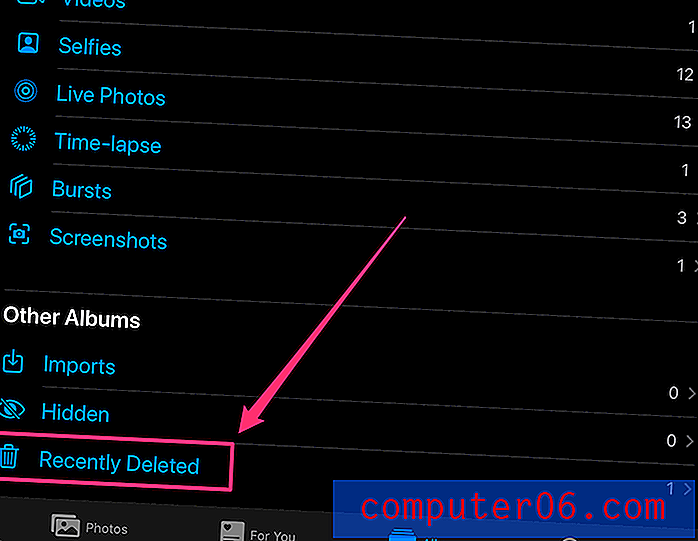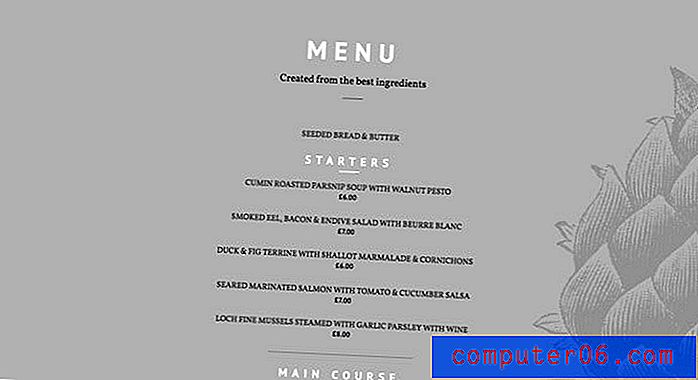Postavljanje iPada za vaše dijete
iPadi imaju pristup svijetu uzbudljivih aplikacija, filmova i glazbe. Ali mnogi od tih predmeta koštaju novca ili su neprikladni za djecu. Međutim, teško je spriječiti dijete da koristi iPad, a ima puno prilagođenih djeci aplikacija koje ih mogu zabavljati ili educirati. Dakle, ako ste odlučili da djetetu dopustite da koristi vaš iPad, možda se pitate postoji li jednostavan način za blokiranje pristupa sadržaju koji ne želi da ih vidi, a pritom im dopuštate da koriste dijelove uređaja koji ih želite. Srećom Apple je uključio značajku nazvanu Restrictions koja će vam omogućiti to, a u nastavku imamo nekoliko savjeta o najboljim načinima konfiguriranja vašeg iPada kako bi ga dijete moglo koristiti.
Ako se spremate kupovati dijete u svom životu, tada je Amazonova lista igračaka dobro mjesto za početak. Kliknite ovdje da provjerite.
Korištenje ograničenja na iPadu tako da ga dijete može koristiti
Imajte na umu da će vas ove postavke privremeno ograničiti od upotrebe App Store-a i iTunes-a. No postavit ćete lozinku koju možete koristiti za pristup postavkama Ograničenja i ponovno omogućiti određene opcije kako biste mogli preuzimati medije ili aplikacije. Dakle, imajući to na umu, možete slijediti donji vodič i započeti izradu iPada više prilagođenom djeci.
Korak 1: Dodirnite ikonu postavki .

Korak 2: Odaberite općenito opciju na lijevoj strani zaslona.
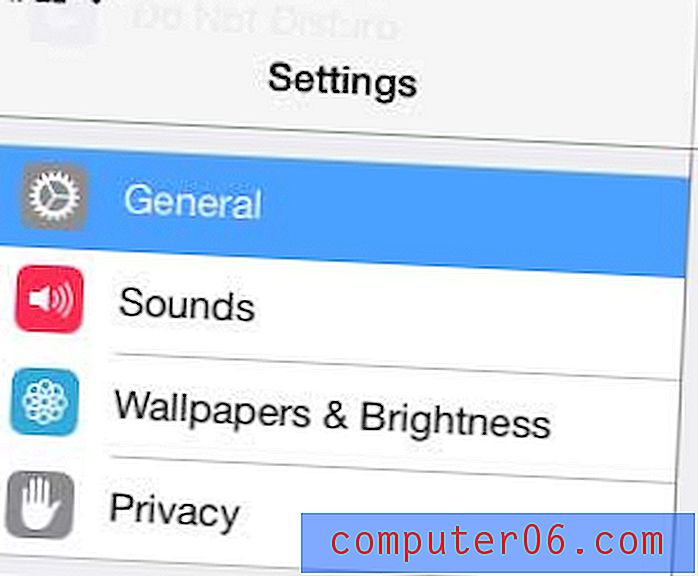
Korak 3: Odaberite opciju Ograničenja s desne strane zaslona.
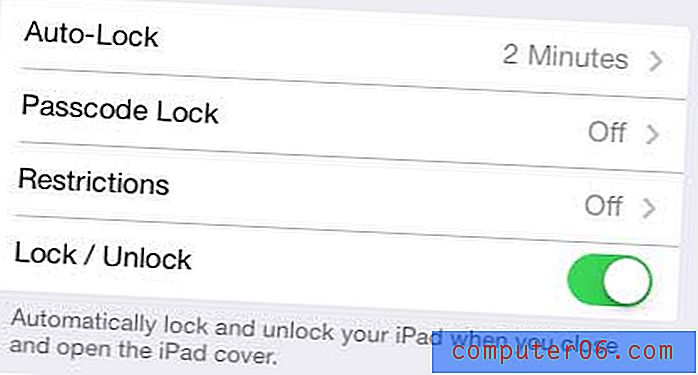
Korak 4: Dodirnite gumb Omogući ograničenja pri vrhu zaslona.
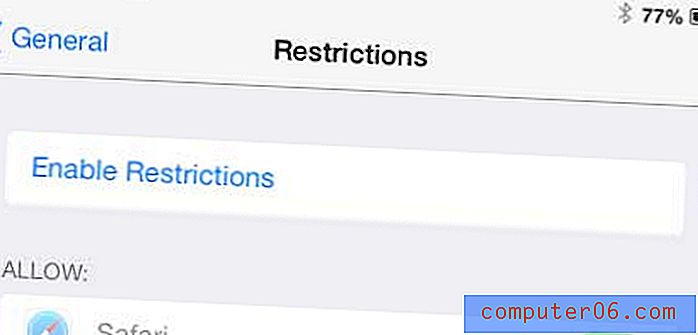
Korak 5: Odaberite pristupni kôd, a zatim ga unesite.
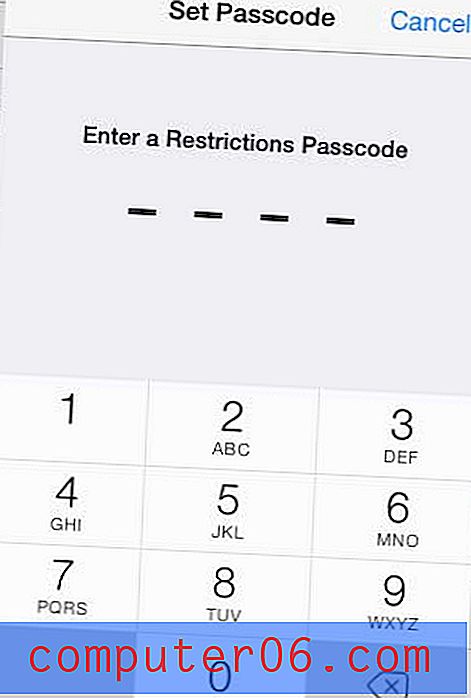
Korak 6: Ponovno unesite pristupni kôd da biste ga potvrdili.
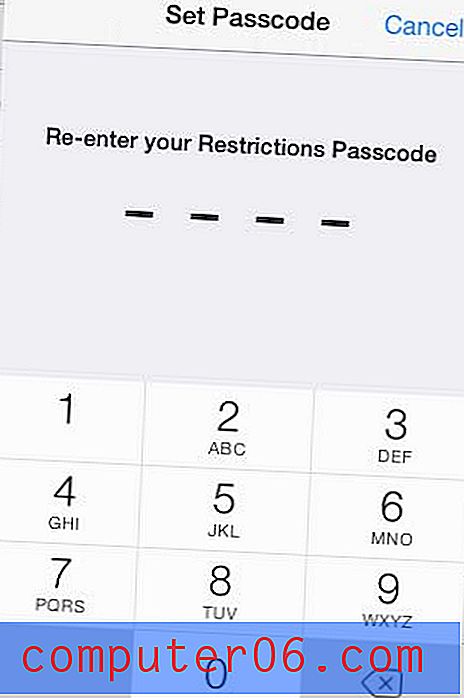
Korak 7: Primijetit ćete da bi sve trebalo biti uključeno, što je naznačeno zelenom sjenom oko svakog gumba. Svaku postavku možete onemogućiti pomicanjem klizača ulijevo, što će ukloniti zasjenjenje. Na slici ispod, primjerice, onemogućio sam pristup iTunes trgovini, instaliranju aplikacija, brisanju aplikacija i kupnji putem aplikacija.
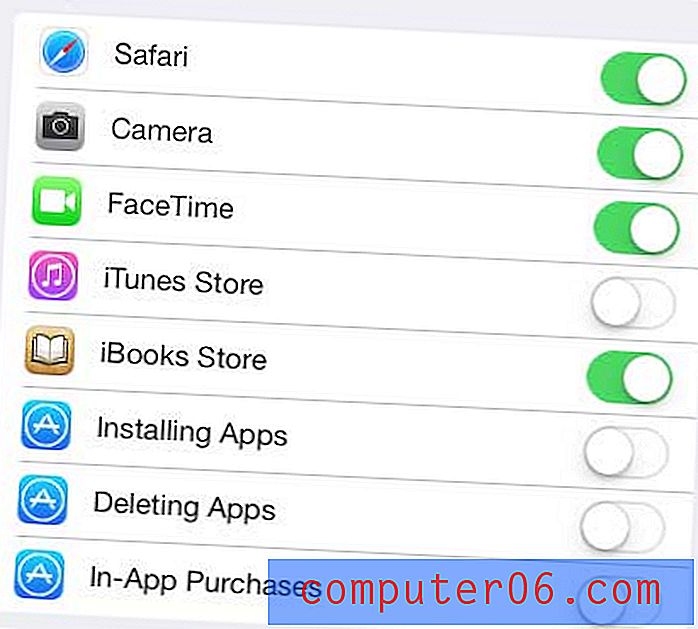
Korak 8: Možete odabrati i koju razinu sadržaja želite dopustiti. Na slici ispod, primjerice, odlučio sam dopustiti samo Čistu glazbu i podkastove, PG filmove, TV-PG TV emisije i aplikacije prikladne za djecu od 9 i više godina.
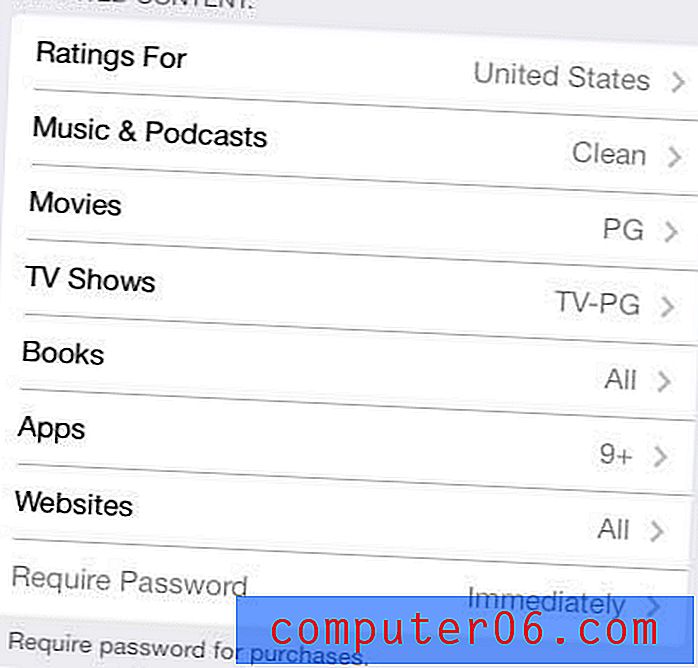
Kad napustite izbornik Postavke, primijetit ćete da, ovisno o ograničenjima koje ste odabrali, neke ikone možda neće biti, poput App Store-a i iTunes-a. Uvijek je dobra ideja pokušati učiniti nešto što ste ograničili kako dijete ne bi uspjelo, samo da potvrdite da su postavke ispravno omogućene. Nakon toga možete predati iPad, uvjereni da neće moći pristupiti sadržajima koji za njih mogu biti neprimjereni.
Ako vi i vaša obitelj radite puno sadržaja putem Netflixa, Hulu Plusa ili Amazon Instant, tada je Roku jednostavan i pristupačan način gledanja tog sadržaja na televizoru. Pogledajte Roku 1 da biste saznali više o ovoj fantastičnoj liniji proizvoda.
Trebate li izbrisati pjesmu s vašeg iPhone 5? To može biti jednostavan način da se oslobodi malo dodatnog prostora za drugu aplikaciju.